win11网络连接不见了怎么办 win11网络连接不见了解决方法
- 更新日期:2023-04-07 08:44:04
- 来源:互联网
网络连接是通常用户一定会接触到电脑的一个功能,当使用电脑上网的时候用户们就需要通过网络连接来进入互联网中,不过有的用户在使用win11的时候遇到了win11网络连接不见了怎么办的问题,怎么也找不到网络连接在哪里,那么下面就给用户们提供win11网络连接不见了解决方法。
win11网络连接不见了怎么办
第一步:首先点击底部“开始菜单”或者“搜索按钮”
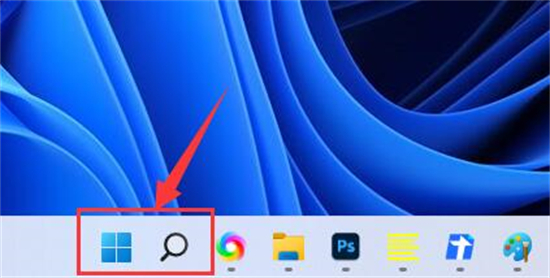
第二步:在其中搜索并打开“服务”
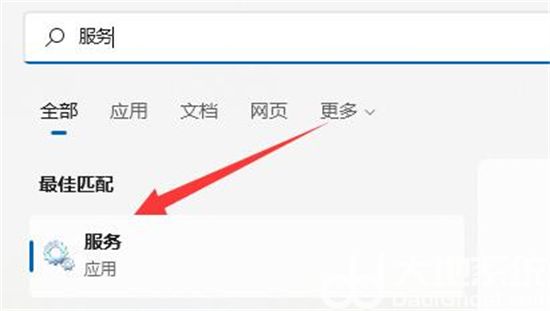
第三步:在服务列表下,找到并双击打开“WLAN AutoConfig”服务。
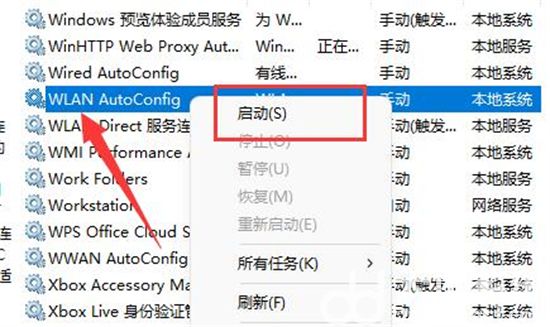
第四步:打开后,将“启动类型”改为“自动”,并点击下方“启动”
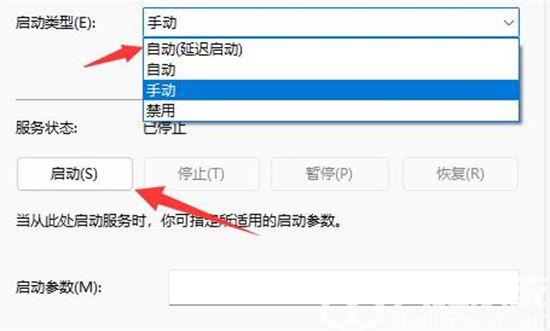
第五步:最后点击“确定”保存,再重启电脑应该就可以看到wifi图标了。
上述就是关于win11网络连接不见了怎么办的介绍了,希望大家能够学会。
相关下载
更多教程
更多- 最新
- 热门
- 02-09夸克浏览器网页版入口在哪里 夸克浏览器网页版入口分享
- 02-10夸克浏览器官方网站入口 夸克浏览器在线打开网页版
- 02-08饥荒指令代码大全一览 饥荒指令代码大全分享
- 02-08夸克浏览器官网入口 夸克浏览器网页版入口官网
- 02-09巨量百应登录入口官网 巨量百应登录入口网址分享
- 02-09在浙学电脑版网址 在浙学网页版登录入口














